
Table des matières:
- Auteur John Day [email protected].
- Public 2024-01-30 09:07.
- Dernière modifié 2025-01-23 14:46.
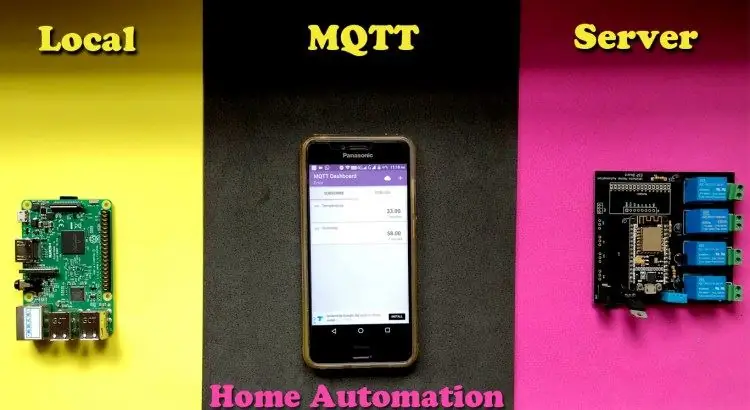
Jusqu'à présent, j'ai réalisé plusieurs tutoriels vidéo concernant le contrôle des appareils sur Internet. Et pour cela, j'ai toujours préféré le serveur Adafruit MQTT car il était facile à utiliser et convivial également. Mais tout cela était basé sur Internet. Cela signifie que nous ne pouvons contrôler les appareils que lorsque nous avons une connexion Internet appropriée, sinon cela ne fonctionnera pas du tout. Alors cette fois, j'ai imaginé la domotique basée sur un serveur MQTT local dans lequel nous pouvons contrôler les appareils sans avoir besoin d'Internet. Tous les appareils seront connectés à un seul réseau et nous pourrons facilement les contrôler à l'aide de notre application pour smartphone.
Nous pouvons également mesurer les données de divers capteurs attachés à notre circuit imprimé. Voyons donc comment cela fonctionne et comment le faire.
Étape 1: Composants requis
- Carte Raspberry Pi 3B
- carte SD
- Conseil Nodemcu
- 4 relais 5V
- Capteur DHT11
- 4 transistors BC547
- 4 diodes 1n4007
- 4 résistances de 330 ohms
- 7805 CI
- Adaptateur secteur 9v
- Prise de courant CC
- Connecteurs verts à 2 broches
Étape 2: schéma de circuit

Étape 3: Commande de PCB pour ce projet

Ce projet nécessite que de nombreux composants soient connectés les uns aux autres. Si vous optez pour un PCB à usage général, ce sera un processus mouvementé et long pour vous. Mieux vaut opter pour un PCB conçu sur mesure. Il est très simple de commander vos propres PCB sur jlcpcb.com. Il vous suffit de créer un compte, de télécharger le fichier gerber du PCB et de passer votre commande. Vous recevrez des PCB à votre porte. Et bon, connaissez-vous le prix de ces PCB ?
C'est juste 2 $ pour 10 PCB. Oui, vous avez bien entendu, en seulement 2 $, vous obtiendrez 10 PCB incroyables de qualité supérieure à votre porte. Je préfère toujours JLCPCB pour les PCB utilisés dans mes projets et vous suggérerai aussi de vous lancer. Si vous souhaitez obtenir le fichier gerber du PCB utilisé dans ce projet, vous pouvez le télécharger gratuitement sur www.easyeda.com/techiesms/ultimate-home-automation. Après avoir téléchargé le fichier gerber, téléchargez-le sur JLCPCB et passez votre commande. Simple.
Étape 4: Installation de Mosquitto MQTT Broker sur Rpi
Tout d'abord, téléchargez la dernière version de raspbian jessie sur le site officiel de raspberry pi. Avant d'installer l'image, formatez tout d'abord la carte SD avec l'application, SD Card Formatter.
Chargez ensuite l'image sur la carte SD à l'aide du logiciel Etcher
Après avoir démarré avec succès l'image dans la carte, démarrez l'appareil, connectez-le à Internet via le wifi. Ouvrez le terminal et entrez ces commandes une par une, sudo apt-get mise à jour
sudo apt-get mise à niveau
sudo apt-get install moustique
sudo apt-get install mosquitto-clients
Après cela, vous pourrez utiliser votre Pi en tant que courtier MQTT.
Étape 5: NodeMCU en tant que client MQTT
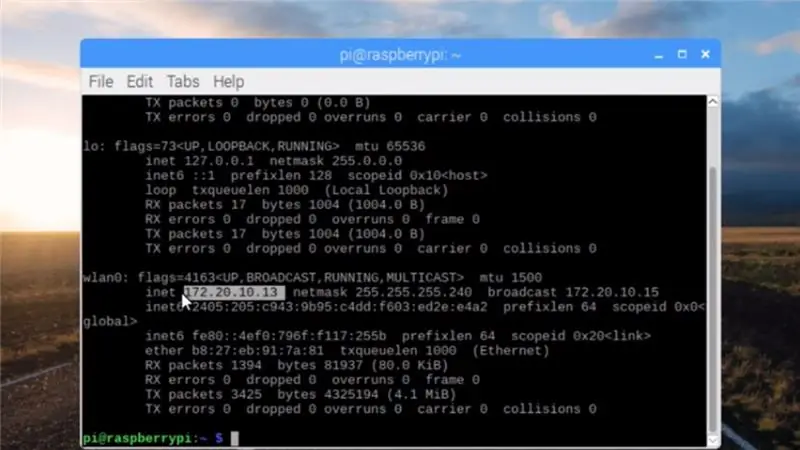
Dans ce projet, j'utilise NodeMCU comme contrôleur sur lequel le code client MQTT est chargé. Le code de ce projet est téléchargé sur mon compte GitHub. Pour utiliser ce code, vous devez avoir installé la bibliothèque Adafruit MQTT et la bibliothèque DHT11 sur votre système.
Le seul changement que vous devez faire dans le code est que vous devez d'abord y entrer les informations d'identification WiFi. Ensuite, vous devez entrer l'adresse IP locale de votre carte raspberry pi faisant office de serveur MQTT. Pour obtenir l'adresse IP de votre carte Raspberry Pi, ouvrez le terminal et entrez la commande ifconfig et appuyez sur Entrée.
Le code de la carte NodeMCU est téléchargé sur mon compte GitHub. Vous pouvez donc facilement télécharger et utiliser ce code pour votre projet.
Étape 6: Tutoriel vidéo

J'ai fait un tutoriel vidéo complet dans lequel j'ai couvert chaque partie de ce projet. J'ai également montré comment configurer cette application Android de tableau de bord MQTT. Alors n'hésitez pas à regarder cette vidéo.
Conseillé:
Comment créer une domotique basée sur l'IoT avec le relais de contrôle des capteurs NodeMCU : 14 étapes (avec photos)

Comment faire de la domotique basée sur l'IoT avec le relais de contrôle des capteurs NodeMCU : Dans ce projet basé sur l'IoT, j'ai réalisé la domotique avec le module de relais de contrôle Blynk et NodeMCU avec retour en temps réel. En mode manuel, ce module de relais peut être contrôlé à partir d'un mobile ou d'un smartphone et, commutateur manuel. En mode automatique, cette smar
ESP8266 Surveillance de la température Nodemcu à l'aide de DHT11 sur un serveur Web local - Obtenez la température et l'humidité de la pièce sur votre navigateur : 6 étapes

ESP8266 Surveillance de la température Nodemcu à l'aide de DHT11 sur un serveur Web local | Obtenez la température et l'humidité de la pièce sur votre navigateur : Salut les gars, aujourd'hui, nous allons faire une analyse de l'humidité et de l'humidité; système de surveillance de la température utilisant ESP 8266 NODEMCU & Capteur de température DHT11. La température et l'humidité seront obtenues à partir du capteur DHT11 et de l'amp; il peut être vu sur un navigateur quelle page Web sera gérée
ESP 8266 Nodemcu Ws 2812 Lampe LED MOOD basée sur un néopixel contrôlée par un serveur Web local : 6 étapes

Lampe d'ambiance LED à base de néopixel ESP 8266 Nodemcu Ws 2812 contrôlée par un serveur Web local : Lampe d'ambiance LED à base de néopixel ESP 8266 Nodemcu Ws 2812 contrôlée à l'aide d'un serveur Web
Domotique basée sur l'IOT : 4 étapes

Domotique basée sur l'IOT : Comment ça marche : je fabrique une carte de circuit imprimé personnalisée pour contrôler 4 relais par esp8266 NodeMcu Ce circuit fonctionne sur une alimentation CC 12 volts 1 ampère. lors de la mise sous tension, nodemcu se connecte à votre routeur via WiFi & connectez-vous également avec le serveur BlynkVotre téléphone intelligent envoie une virgule
Domotique basée sur Android et Arduino SMS : 5 étapes (avec photos)

Domotique basée sur Android et Arduino SMS : ! ! ! AVIS ! ! !En raison de la modernisation de la tour de téléphonie mobile dans ma région, je ne peux plus utiliser ce module GSM. La nouvelle tour ne prend plus en charge les appareils 2G. Par conséquent, je ne peux plus apporter aucun soutien à ce projet. Récemment, je re
